任务4 办公设备的使用与维护
学习目标
学习常用办公设备的使用与维护,掌握常用办公设备的使用方法,熟悉常用办公设备的使用注意事项。
任务描述
某单位需要从DELL公司邮购一个服务器电源。按照DELL公司的工作流程,首先由DELL公司通过电子邮件发送一份报价单,然后单位通过银行汇款到DELL公司指定账户,并把签字盖章的报价单和汇款底单通过传真机回传给DELL公司,最后等待DELL的发货。收到货物后,整个任务就完成了。
任务描述
一、任务分析
在完成这个任务的过程中,一共用到了两个办公设备:复印机、传真机。复印机用来复印汇款底单和有单位红色印章的报价单,传真机用来回传单据。
二、复印和传真过程
(一)复印机的使用
所有办公设备在初次使用前都要仔细学习设备说明书,按照说明进行规范操作。在遇到常见问题时也可以查阅说明书,说明书会给出解决办法或提示。图1-4为理光MP1801复印机。
复印机种类虽多,但其一般操作步骤如下。
(1)检查设备。在复印前要检查是否接通电源,是否有符合标准的纸张,确保机器能够正常运行。
(2)打开电源开关。操作面板上的电源指示灯亮起,复印机在进入复印就绪状态前有预热的过程,预热时电源指示灯为红色,预热完成后变成绿色,此时,复印机就可以开始工作了。

图1-4 理光MP1801复印机
(3)检查原稿。要注意检查原稿的纸张尺寸、质地、颜色、装订方式、页数以及有无图片等。原稿如果有些地方不清晰,在复印前可以描写清楚。可以拆开的原稿应拆开,以免复印件出现阴影。
(4)放置原稿。打开曝光玻璃上的盖板,将原稿正面朝下放在曝光玻璃上,根据原稿的尺寸放在曝光玻璃的适当位置,曝光玻璃的周围会有定位标记和刻度可以作为放置原稿的依据。最后轻轻放下盖板。
(5)复印设置。设置包括复印缩放比例、复印纸尺寸、图像浓度、原稿类型、复印份数等。复印机一般放大缩小倍率多以A3-A4、B4-B5或百分比表示。了解了复印纸的尺寸就比较容易选择缩放比例了。根据原稿尺寸和缩放比例选取复印纸尺寸。根据原稿字迹适当调节浓度。根据原稿中是否有图片来选择复印类型,只有文本选择文本类型,包含图片则选择图片类型。使用复印机的操作面板上的数字键输入份数,如果输入错误可以按清除键清除后重新输入。
(6)复印。按下复印键,机器开始复印。
(7)本复印任务应注意的问题。
本次复印任务,汇款底单由于是手写复印件,字迹会不太清楚,复印时要适当增加图像浓度。其他材料的复印不使用缩放,复印纸尺寸选择A4,原稿类型为文本类型,份数就一份。整个过程较为简单。
(二)传真机的使用
传真机的种类繁多,不同的品牌型号操作方法也有很大区别,因此,传真机的使用应按其购买的机型的说明书进行操作和管理。图1-5为佳能FAX-L100普通纸激光传真机,图1-6为松下KX-FT992CN热敏纸传真机。

图1-5 佳能FAX-L100普通纸激光传真机

图1-6 松下KX-FT992CN热敏纸传真机
下面以普通纸激光传真机为例,来完成本任务。
1.发送传真步骤
(1)发送传真前的检查工作。第一,检查发送文件的纸张质量。为了避免卡纸,发送的文件纸张不能折叠,不能太薄或太厚。如果文件纸张尺寸不同,也不能同时发送。另外还要把文件上的曲别针、订书钉等杂物去掉。一次发送的文件张数一般不超过20张,如果一次发送的比较多,要等发送出去几张后再添加。第二,检查发送文件的分辨率和对比度。当发送的文件纸张发黄、字迹不清时则需要调整分辨率和对比度。
(2)打开传真机,并根据文件质量设置分辨率、对比度等。
(3)放置文件。根据传真机的指示方向正确放入文件,调整文件导板使文件两侧紧靠纸槽两边,文件要放置到传真机能够检测到的位置。
(4)发送传真。发送传真的方法一般有四种:自动发送;通话后发送;预约发送;定时发送。当接收方的传真机处于自动接收状态,只要正确放置文件,然后拨通对方传真号码,当听到对方的信号后,按确认键开始发送文件,发送完成后挂机。通话后发送传真时,首先放置好文件,然后拨通对方的号码与对方通话,对方同意并给出接收传真的信号后,按发送或确认键开始发送传真。预约发送和定时发送传真属于传真机的高级应用,要阅读说明书,根据说明书上的提示操作。
2.接收传真
接收传真的方法有自动和手动接收两种。接收传真前要完成接通电源、装入传真纸等准备工作。自动接收传真,要把传真机模式调整为自动模式,当有传真来时,传真机就会自动接收。手动接收方式,接收传真前先把传真机调整到电话模式,电话铃响时,拿起电话与对方通话,对方有发送传真要求时,按确认键,对方就可以发送了。
3.本传真任务的说明
如果接收传真一方的传真机为自动接收方式,只要正确放置传真文件,拨通对方传真号码就可以发送了。最后,不要忘记与对方确认是否收到传真。
相关知识
下面介绍复印机和传真机的日常维护与保养,以及其他常用办公设备的使用。
一、复印机的日常维护与保养
复印机在复印达到一定数量后或质量明显下降时,需要进行维护和保养。适当的维护和保养才能保证复印的质量和复印机的使用寿命。
(1)选择合适的地点安装复印机,要注意防高温、防尘、防震、防阳光直射。同时,要保证通风换气环境良好,因为复印机会产生微量臭氧,而操作人员应该每工作一段时间就到户外透透气,休息片刻。平时尽量减少搬动,要移动的话一定要水平移动,不可倾斜。为保证最佳操作,至少应在机器左右各留出90cm,背面留出13cm的空间(如机器接有分页器,则大约需要23cm的距离),操作和使用复印机应小心谨慎。
(2)应使用稳定的交流电源。
(3)在使用前,应预热半小时左右,使复印机内保持干燥。
(4)要保持复印机玻璃稿台清洁、无划痕、不能有涂改液、手指印之类的斑点,否则,会影响复印效果。如有斑点,要使用专用的玻璃清洁剂清理。
(5)在复印机工作过程中一定要盖好挡板,以减少强光对眼睛的刺激。
(6)复印机的清洁保养。在日常保养中注意做到以下几项工作。
①盖板的清洁。由于接触各种原稿和被手触摸,洁白的塑料衬里或传送带会变黑,导致复印件的边角出现黑色污迹。用湿棉纱布反复擦拭,然后用干棉纱布擦干即可。注意不要用酒精、乙醚等有机溶剂擦拭。
②稿台玻璃的清洁。稿台玻璃容易受到稿件和手的玷污,同时也容易被划伤,所以应定期清洁保养才能保证良好的复印效果。在工作中要避免用手直接接触稿台玻璃,复印前,应将原稿上的大头针、曲别针、订书钉等拆掉,并放在指定位置。涂改后的原件一定要等到涂改液干了以后再复印。清洁稿台玻璃时,应避免使用有机溶剂擦拭。
③机器内部的清洁。复印机因长时间在高压下工作,吸附了大量的粉尘,从而造成电子元件间的电阻率降低,引起电流击穿电子元件,烧毁线路板。应定期按照操作说明清洁机器内部部件。操作时,应首先切断电源,以免触电或烧毁机器。
二、传真机的日常维护与保养
(1)传真机的环境及摆放位置。传真机要避免受到阳光直射、热辐射,远离强磁场、潮湿、灰尘多的环境,也不要放在接近空调、暖气机等容易被水溅到的地方。同时要防止水或化学液体流入传真机,以免损坏电子线路及器件。为了安全,在遇有闪电、雷雨时,传真机应暂停使用,并且要拔去电源及电话线,以免雷击造成传真机的损坏。在摆放位置上,应当将其放置在室内的平台上,左右两边和其他物品保持一定的空间距离,以免造成干扰,并且有利于通风,前后方应保持30cm的距离,以方便原稿与记录纸的输出操作。
(2)使用时应注意的事项。要减少开、关机的数量,因为每次开、关机都会使传真机的电子元器件发生冷热变化,而频繁的冷热变化容易导致机内元器件提前老化,每次开机的冲击电流也会缩短传真机的使用寿命。另外,传真机在打印过程中,不要打开纸卷上面的合纸舱盖,如果真有需要,必须先按停止键,以避免发生危险。同时打开或关闭合纸舱盖的动作不宜过猛,因为传真机的感热记录头大多装在纸舱盖的下面,合上纸舱盖时动作过猛,轻则会使纸舱盖变形,重则会造成感热记录头的破裂和损坏。
(3)传真纸张的选择。传真纸张的选择十分重要,需参照传真机说明书,选择推荐的传真纸。劣质传真纸的光洁度不够,容易损坏感热记录头和输纸辊。记录纸上的化学染料配方不合理,会造成打印质量不佳,保存时间短。并且记录纸不要长期暴露在阳光或紫外线下,以免记录纸逐渐褪色,造成复印或接收的文件不清晰。
(4)保持传真机内、外部的清洁。要经常使用柔软的干布擦拭传真机,保持传真机外部清洁。对于传真机内部,除了每半年将合纸舱盖打开使用干净柔软的布或使用纱布沾酒精擦拭打印头外,还有滚筒与扫描仪等部分需要清洁保养。因为经过一段时间使用后,原稿滚筒及扫描仪上会逐渐累积灰尘,最好每半年清洁保养一次。当擦拭原稿滚筒时,同样必须使用清洁的软布或沾酒精的纱布,需要注意的是,不要将酒精滴入机器中。
三、打印机的使用与维护
打印机是日常办公中最为常见的输出设备,常见的打印机有:针式打印机、喷墨打印机、激光打印机。图1-7、图1-8、图1-9为几款常见的打印机。

图1-7 爱普生LQ-1600KIIIH针式打印机

图1-8 佳能腾彩PIXMA iP4880喷墨打印机

图1-9 HP Laser Jet 5200激光打印机
(一)打印机的安装
打印机的安装一般分为两步:打印机与计算机的硬件连接;安装驱动软件。
1.硬件连接
打印机一般有信号线和电源线两条连接线,信号线用来连接计算机,目前打印机与计算机相连有并行口和USB接口两种。在连接前确保打印机和计算机电源处于关闭状态,连接好后就可以进行下一步驱动的安装了。
2.安装驱动软件
不同品牌的打印机安装驱动软件也不太一样。一般分为Windows XP系统自带驱动程序和打印机附带驱动程序两种安装。Windows XP系统自带驱动程序的安装步骤如下。
(1)打开计算机控制面板,找到“打印机和传真”,双击打开“打印机和传真”窗口,点击左边窗格中“添加打印机”,打开“添加打印机向导”对话框,点击“下一步”,打开“本地或网络打印机”选择连接对话框。
(2)选择第一项“连接到此计算机的本地打印机”,勾选“自动检测并安装即插即用打印机”。点击“下一步”,打开“新打印机检测”对话框。
(3)检测后,点击“下一步”,打开“选择打印机端口”对话框,点选“使用以下端口”,在右边的下拉列表中选择推荐的打印机端口“LPT1”。点击“下一步”,打开“安装打印机软件”对话框。
(4)在“厂商”列表中,点击厂商名;在“打印机”列表中,选择打印机型号。点击“下一步”,打开“命名打印机”对话框。
(5)在“打印机名”文本框中输入打印机名,点击“下一步”,打开“打印机共享”对话框。点击“下一步”,打开“打印测试页”对话框。点击“下一步”,出现“正在完成添加打印机向导”对话框,点击“完成”按钮完成安装。
如果Windows XP系统中无法找到适合该打印机的驱动程序,可用打印机附带的光盘驱动软件进行安装,一般按照安装向导就能完成安装。
(二)打印机的使用
打印机使用简单,下面以打印Microsoft Word文档为例说明。
(1)打开需要打印的文档,点击“文件”菜单,选择“打印”命令。
(2)在“打印”窗口中选择打印机,设置打印范围、份数等,点击“确定”按钮,打印机就开始打印了。
(三)打印机的日常维护与保养
(1)打印机与传真机类似,要避免受到阳光直射、热辐射,远离强磁场、潮湿、灰尘多的环境,也不放在接近空调、暖气机等容易被水溅到的地方。
(2)保持打印机内、外部的清洁,要经常使用柔软的干布擦拭打印机,保持打印机清洁。
(3)打印纸要保持干燥,避免使用潮湿的打印纸在打印时出现卡纸现象。
(4)使用并行口接计算机连接打印机不能带电插拔信号线。
四、扫描仪的使用与维护
扫描仪作为计算机的输入设备,已逐步成为日常办公中必不可少的外设。它能够把图片、文件等快速地输入到计算机中。图1-10、图1-11为两款常见扫描仪。

图1-10 爱普生V200扫描仪

图1-11 佳能CanScan5600F扫描仪
(一)扫描仪的安装
一般来说,只要将扫描仪与计算机连接好,再根据向导提示安装好驱动程序和扫描软件,就完成扫描仪的安装操作了。
1.连接扫描仪
扫描仪在与计算机连接时要注意先关闭计算机以及扫描仪等设备,然后根据扫描仪的说明书上的提示,将扫描仪与计算机用扫描仪配套的信号线连接。接好信号线后再接通扫描仪电源。最后打开扫描仪电源,启动计算机。
2.安装驱动程序
与计算机相连的设备一般需要安装驱动程序,扫描仪在出厂时随机附件中会带有软件光盘或软盘。扫描仪的随机软件应有驱动程序、扫描软件和文字识别软件(Optical Character Recognition,即光学字符识别,简称OCR)。这三种软件的安装一般来说按照安装向导,点击“下一步”就可以安装完成。如果驱动软件盘丢失,可以到生产厂家的官方网站去下载,注意要根据扫描仪的型号去查找配套的驱动程序。
3.不同接口类型的扫描仪的安装
目前扫描仪与计算机的连接有三种接口:普通接口、USB(通用串行总线)接口、SCSI(小型计算机)接口。
(1)普通接口扫描仪的安装。
普通接口扫描仪是最为常见的一种。在安装时,先连接硬件,将扫描仪连接线的一端连接到扫描仪背部标有“Port A”标志的端口上,再将扫描仪连接线的另一端连接到计算机中的LPT打印口上。连接好硬件后,先接通扫描仪的电源并打开扫描仪,扫描仪启动几秒钟后,再接通计算机电源启动计算机系统,随后计算机也会检测到已经连接的扫描仪。接下来就可以安装扫描仪驱动程序,安装完驱动就可以测试扫描仪了。
(2)USB接口扫描仪的安装。
USB接口扫描仪非常常见。USB接口的特点是支持热插拔,使用起来也比较方便。不同品牌型号的USB接口扫描仪安装基本相同,一般会遵循下面的几个步骤:首先进行硬件连接,将USB连接线的一端插入扫描仪,另一端与计算机的USB接口连接好;接着检查一下扫描仪的CCD扫描元件是否被固定住,如果已经固定应该将扫描仪开锁;然后接通扫描仪和计算机的电源,计算机会自动检测到USB接口扫描仪,再根据安装提示来完成扫描仪驱动程序和扫描软件的安装。
(3)SCSI接口扫描仪的安装。
SCSI接口扫描仪也是目前很常见的一种扫描仪,该扫描仪在安装上比前面两种类型的扫描仪要复杂一些。在安装SCSI接口的扫描仪时,首先需要打开与扫描仪相连的计算机的机箱,检查主板中是否有空闲的PCI(外部控制器接口)插槽,如果有,将扫描仪随机附带的SCSI接口卡插入到PCI插槽中,再用螺丝将SCSI接口卡固定在计算机的机箱中;然后接通计算机电源,启动计算机,计算机进入系统后会自动检测安装的SCSI接口卡,并安装SCSI接口卡的驱动。根据操作系统的版本不同,低版本的系统如果不能自动安装SCSI接口卡的驱动,可以找到SCSI接口卡的驱动,根据向导安装。安装完SCSI接口卡驱动后关闭计算机,再用扫描仪随机附带的SCSI数据线,将扫描仪与对应计算机机箱中的SCSI卡上的接口相连;随后按照先扫描仪、后计算机的顺序来接通电源,计算机进入系统后会自动识别到连接在SCSI接口卡上的扫描仪,最后安装扫描仪驱动,完成扫描仪的安装。
(二)扫描仪的使用
下面以爱普生V200为例介绍扫描仪的使用方法和操作步骤。
1.扫描文稿或图片
(1)接通扫描仪电源,启动计算机。扫描仪接通电源后,扫描仪指示灯能够指示扫描仪状态。绿灯常亮,代表扫描仪正常,准备扫描图像;绿灯闪烁,代表初始化或正在扫描;红灯闪烁,代表发生错误,不能进行扫描。
(2)将原始文稿放置在扫描仪上。首先打开扫描仪文稿盖,将文稿或图片正面朝下放置在文稿台上,确保将文稿或图片放置在文稿台的右下角且与箭头标记对齐。如果您同时扫描多张图片,请将每张图片与其相邻图片之间至少距离2cm放置。最后轻轻合上文稿盖,以免移动原始文稿。
(3)启动扫描软件。启动扫描软件可以使用扫描仪按键启动,也可以通过运行计算机已经安装好的扫描程序来启动。
(4)设置扫描选项。首先,选择扫描模式,该款扫描仪有全自动、家庭和专业的三种扫描模式。其次,设置文件保存位置与文件保存格式;最后,其他设置,如文件类型、图像类型、调整扫描区域、分辨率等。
(5)完成扫描。设置完扫描选项后即可点击扫描按钮开始扫描。
2.将扫描的文稿转换成编辑文本
扫描仪的一个重要功能就是通过OCR软件将扫描后的文字图像转换成文本格式的文件,使文字处理软件能够调用处理。这样可以大大提高文字录入速度,极大地提高工作效率。目前,文字识别软件主要有汉王OCR、紫光OCR、丹青OCR等。为了更好地使用OCR软件,应注意以下几点。
(1)文稿类型的选择。OCR软件一般无法识别手写字符,类似传真、字符间距或行间距很小的文本、表格中的文本或带下划线的文本、草体或斜体字体和8磅以下的字体、复印件的复印件等OCR软件也难以识别。
(2)要保持工作环境的清洁,扫描仪的玻璃板以及若干个反光镜片及镜头,其中任何一部分脏污都会影响扫描文字图像的效果。因此,保持扫描仪的清洁是确保文字图像扫描质量及识别率较高的重要前提。
(3)扫描文稿放置要保持水平,扫描出来的图像有一定角度的倾斜会严重影响识别率,这种情况建议摆正原稿重新扫描。
(4)分辨率的选择。对日常的文字识别而言300dpi的分辨率效果最好。
(三)扫描仪的日常维护与保养
(1)一旦扫描仪通电后,不要热插拔SCSI、EPP(增强型并行接口)的电缆,以免损坏扫描仪或计算机。USB接口除外,因为它本身就支持热插拔。
(2)扫描仪在工作时请不要中途切断电源,一般要等到扫描仪的镜组完全归位后再切断电源。
(3)扫描文稿带有订书钉等物品时不要随便移动以免划伤玻璃,影响扫描效果。
(4)要长距离运送扫描仪或要将其长时间存放之前,需要先锁定扫描仪的扫描头以防止损坏。
(5)保持扫描仪较佳的运行状态,需要定期对其进行清洁。清洁前要拔下扫描仪的交流电源适配器来关闭电源。用中性清洁剂和水浸湿的软布清洁扫描仪外壳。如果文稿台的玻璃面脏了,要用柔软的干布将其擦干净。如果玻璃表面上粘有油或其他不易除去的物质,请用少量玻璃清洁剂和软布将其擦去,并将残留的液体擦干净。
五、多功能一体机的使用与维护
多功能一体机集传真、打印、复印、扫描等功能于一身,成为办公的得力助手,图1-12、图1-13为两款一体机。

图1-12 惠普CM4540一体机

图1-13 兄弟7340一体机
(一)一体机的使用
一体机可以看做是把传真、打印、复印、扫描等功能模块固化在一个整机之内的特殊的办公设备。因此,一体机对工作环境的要求就应该与扫描仪、打印机、传真机以及复印机等设备是一样的。多功能一体机的使用与打印、复印、传真和扫描的具体操作步骤相同。
(二)一体机的日常维护与保养
除了要按照处理扫描仪、打印机、传真机以及复印机的清洁要求来维护一体机外,还应该特别注意保护一体机的光学成像部分。因为一体机的光学成像部分设计最为精密,光学镜头或反射镜头的位置稍有变动就会影响成像的质量。而且一体机在进行复印工作时,光从灯管发出后到成像元件接收,其间要经过玻璃板以及若干个反光镜片及镜头,其中任何一部分落上灰尘或其他微小杂质都会改变反射光线的强弱,从而影响复印的效果。因此,工作环境的清洁以及光学成像部分的保护是确保文件复印质量的重要前提。
在对一体机进行清洁时,可以先用柔软的细布擦去外壳的灰尘,然后用清洁剂或水对其认真地进行清洁,再对玻璃平板进行清洗。由于玻璃板的干净与否直接关系到复印质量,因此,在清洗玻璃板时,先用玻璃清洁剂来擦拭一遍,再用软干布将其擦干擦净。清洁好以后,一定要用防尘罩把一体机遮盖起来。

图1-14 NEC NP410+投影仪
六、投影仪的使用与维护
投影仪作为大屏幕显示设备,在教育和培训等环境中应用广泛,图1-14为一款NEC投影仪。
(一)投影仪的使用
对于固定安装好的投影仪,使用较为简单。便携式投影仪在使用时需要安装调试,其安装步骤如下。
(1)连接投影仪与计算机。投影仪与计算机一般通过VGA(视频图像阵列)接口连接,计算机的VGA输出接口通过VGA信号线连接到投影仪的VGA输入接口。如果投影仪有VGA输出接口可以通过VGA信号线连接到显示器,使投影仪和显示器同时显示计算机内容,连接如图1-15所示。如果投影仪没有VGA输出接口,还需要显示器、投影仪同时显示,需通过视频分配器来完成。要将计算机的VGA输出接口连接到视频分配器的视频输入接口,再从分配器的视频输出接口分别连接显示器和投影仪(如图1-15)。
如果投影仪与笔记本电脑连接,笔记本电脑一般提供一个VGA接口,只要用信号线连接投影仪即可。
图1-15 投影仪与计算机的连接
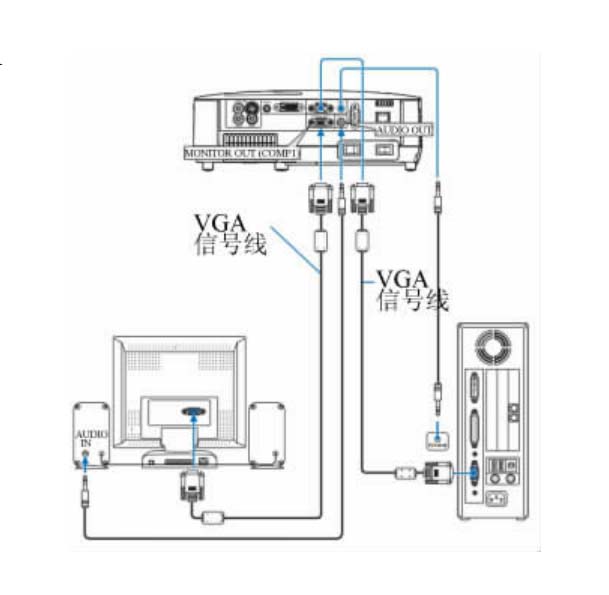
(2)接通电源,启动计算机和投影仪。设置投影仪的信号输入源,使银幕上显示图像信息。
(3)调整图像。首先调整计算机的分辨率,根据投影仪支持的分辨率调整;然后调整投影仪与银幕的距离。之后调整焦距,如有梯形变形,还可以通过投影仪的梯形修正来调整,使图像充满整个银幕。图像的亮度、对比度等可以按需要调整。
(4)使用完后按要求正常关闭投影仪等设备。
(二)投影仪的日常维护与保养
投影仪作为大屏幕显示设备在教育行业得到了广泛的应用,然而投影仪是一种高度精密的电子产品,在日常使用与维护中要注意以下几点。
(1)切忌关机即断电。投影仪在关机后不能马上断开电源,因为投影仪关机后机内的温度仍然很高,其散热系统还在工作,马上关断电源会使热量无法发散出去而对机器造成损害。因此,关机时要先关闭投影仪,过5分钟左右等散热风扇停转后,再关掉设备总电源开关。
(2)防止震荡。强烈的震荡能造成投影仪内部LCD(液晶显示屏)晶片的位移,影响投影时三片LCD的会聚成像,出现RGB(红绿蓝)颜色不重合的现象。不小心的磕碰也有可能使光学系统中的透镜、反光镜产生变形或损坏,影响图像的投影效果。
(3)注意通风与散热。要保证投影仪的通风口畅通,不要在通风孔处放置任何东西,以免通风不畅,否则会影响散热。经常清理空气过滤网也有助于通风散热。
(4)避免频繁开关机。投影仪使用过程中尽量避免频繁开关机,关机后要保证投影仪完全冷却后再开机。非正常关机,会引起机器内部热量无法正常快速散出,对投影仪及灯泡寿命会造成严重影响。
(5)避免长时间使用。投影仪灯泡作为投影仪的主要耗材,有使用寿命,为了延长其寿命,每天使用时间不宜过长。
(6)严禁带电插拔线缆。连接设备时一定要在断开电源的条件下进行。
(7)使用环境。投影仪使用环境的温度和湿度不能过高或过低,避免在过多的油烟或香烟烟雾的环境中使用,长时间在灰尘过大的环境中使用会使滤网堵塞,影响投影机内部通风并造成光学系统污染。这是导致投影仪亮度降低、机器及灯泡使用寿命缩短的最主要原因。
七、考勤机的使用与维护
考勤机分两大类。第一类是简单打印。打卡时,原始记录数据通过考勤机直接打印在卡片上,卡片上的记录时间即为原始的考勤信息,对初次使用者无需做任何事先的培训即可立即使用;第二类是存储式。打卡时,原始记录数据直接存储在考勤机内,通过计算机采集汇总,再通过软件处理,最后形成所需的考勤信息,或查询或打印,其考勤信息灵活丰富,对初次使用者需做一些事先培训才能逐渐掌握其全部功能。本书介绍第四代生物身份识别考勤机,它是利用人的生物特征来识别的,这种考勤机只要人的一个手指、手掌、人脸放在或面向读头就可以识别,非常方便,而且可以防止代打卡现象,提高管理效率。图1-16为一款触摸式考勤机。

图1-16 中控X628plus触摸考勤机
(一)生物身份识别考勤机的使用
1.登记指纹
在登记指纹时,需要选择使用质量较好的指纹,如褶皱少、不起皮、指纹清晰、清洁无污物,尽量使手指接触指纹采集区域面积大一些,并等待一秒左右的时间。
2.刷指纹方法
将已经登记指纹的手指尽量大面积接触指纹采集窗,轻轻按压,看显示器或语音提示信息,提示考勤成功时再移开手指。如果提示不正确,将手指拿开,再重新按压,不要将手指一直放在指纹采集窗上。
(二)使用生物身份识别考勤机的注意事项
1.使用前保证手指的清洁
不要沾油污、沾水。手指脏、爆皮、干燥、过凉会出现考勤不识别现象。如果因手指干燥或天气冷手指凉引起不识别,请将手指放嘴边哈气后重新识别。
2.指纹采集方法
按上述刷指纹方法采集指纹。如果使用三次仍然提示不正确,要及时与管理员取得联系,切勿自行对考勤机进行其他操作。
3.保护指纹采集窗
采集指纹时,不要用力按压指纹采集窗,轻轻按平即可,也不要用指甲或其他硬物划伤指纹采集窗。
八、碎纸机的使用与维护
碎纸机也是一种常见的办公设备,随着文件保密的观念越来越被人们所接受,碎纸机这种可以简简单单为公司解除后顾之忧的产品,成为了军事部门、政府机关、公司、团体在办公中必不可少的成员。图1-17为一款科密C-868碎纸机。

图1-17 科密C-868碎纸机
(一)碎纸机的使用
(1)检查机器是否摆放平稳,电源是否符合标准。
(2)接通电源,按下启动开关。
(3)将纸张缓慢插入碎纸机的进纸口。
(4)碎纸完毕后关闭电源。
(5)取出碎纸桶,清理碎纸屑。
(二)碎纸机的日常维护与保养
1.刀具的维护
刀具是碎纸机中精密程度最高的部件,碎纸前要将文件上的订书钉、曲别针等金属制品去掉,以免损伤刀具。
2.纸量适宜
为了延长机器寿命,每次碎纸量应低于机器规定的最大碎纸量。不具备粉碎光盘、磁盘、信用卡等硬质物品的机器,请勿擅自粉碎这些物品。
3.及时清理
碎纸桶满后,要及时清理,以免影响机器正常工作。清洁机器外壳,要先切断电源,用软布沾清洁剂或软性肥皂水轻擦,切勿让溶液进入机器内部,不可使用漂白粉、汽油或洗涤液刷洗。
实训演练
一、训练目标
学生通过学习本任务,应能熟练操作使用办公设备,并能对办公设备进行日常的维护与保养。在教学中注重培养学生的实际操作能力,让学生走进仿真环境,亲身体会,动手操作。
二、训练内容
(1)复印机的基本操作。
(2)使用传真机收发传真。
(3)打印机驱动程序安装与文档打印。
(4)扫描照片、杂志、文档,并能使用OCR软件把扫描文档转换成可编辑文本。
(5)使用多功能一体机进行复印、打印、扫描、传真等。
(6)投影机与计算机的连接及投影机的功能设置。
(7)指纹考勤机的使用。
(8)碎纸机的使用。
免责声明:以上内容源自网络,版权归原作者所有,如有侵犯您的原创版权请告知,我们将尽快删除相关内容。














